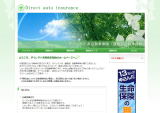フリーソフトFreesoft
Paragon Backup & Recovery
ハードディスクを丸ごと保存することで、不具合が生じた際に容易に復元できます。
初期化について
電源を入れても起動しない?起動はするけど動かない?何やら動作がおかしい?等など
不幸は突然やってきます。せめてデータのバックアップだけは取るように心がけましょう!
最悪の場合、ハードの故障であれば部品交換で修理可能なケースもあるでしょうが、
ソフト起因であれば、購入時の状態に戻して再設定をすれば、殆ど使用可能になります。
これが初期化です。しかし、一からOSをインストールして各種ドライバを入れるのは非常に面倒です。
そんな時のために、正常な状態のハードディスクを丸ごとバックアップをとって保存します。
そして問題発生時には、保存した状態まで戻します。
ダウンロード
入手先:Paragon Backup & Recovery
「Download Now」をクリックして下さい。
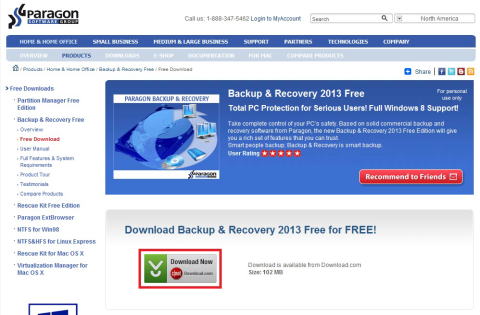
画面が変わります。「Download Now」をクリックして下さい。
任意の場所に保存して下さい。
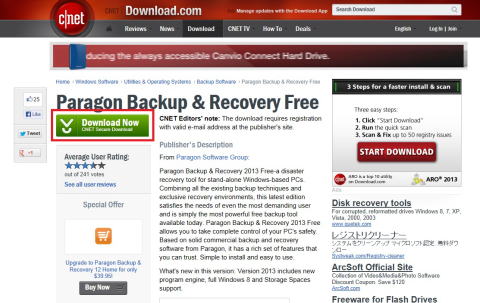
インストール
「br_free」をダブルクリックして下さい。
![]()
セキュリティの警告画面が開きます。「実行」をクリックして下さい。
しばらくすると英語表示に変わりますが、気にせず進めます。
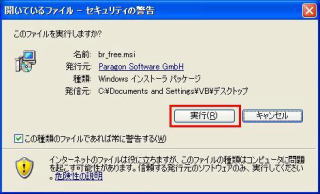
ソフト使用するには、「Product key」 と 「Serial Number」 が必要となります。
無料で入手するために、「Registration」 をクリックして下さい。
※メールアドレスが必要となります。
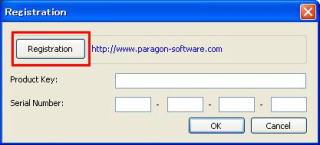
別画面が開きます。中ほどにRegistration(登録)があります。
必要事項を入力しチェックを入れて、「SUBMIT」 をクリックして下さい。
※ここで入力したメールアドレスに「Product key」 と 「Serial Number」 が送信されます。
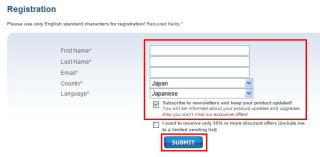
新しい画面が開きます。閉じてください。

メールを確認して下さい。すぐに「Product key」 と 「Serial Number」 が届きます。

メールに届いた「Product key」 と 「Serial Number」 を入力して、「OK」をクリックして下さい。
※入力は間違えやすいので、「コピーと貼り付け」する事をお勧めします。
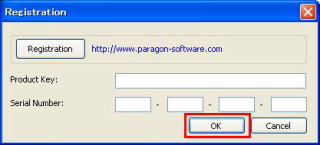
ここからインストールウィザードが始まります。「Next」をクリックして下さい。
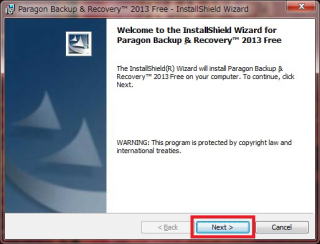
「I accept the terms in the license agreement」にチェックを入れて下さい。
(私は、ライセンス契約において条件を受け入れます。)
「Next」をクリックして下さい。
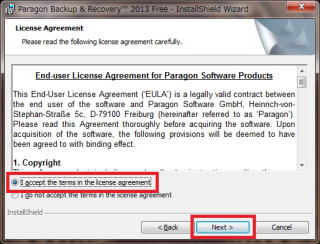
「Anyone who uses this computer(all Users)」にチェックを入れて、「Next」をクリックして下さい。
※「Users Name」 「Organization」は入力しなくてもOKです。
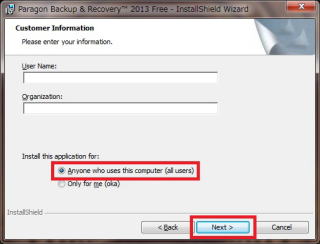
「Next」をクリックして下さい。
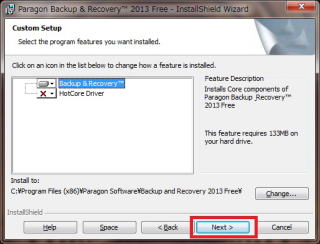
「Install」をクリックして下さい。
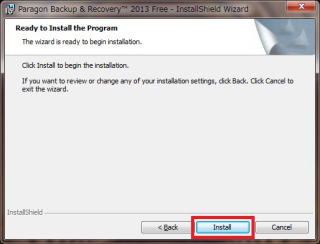
インストールが始まります。
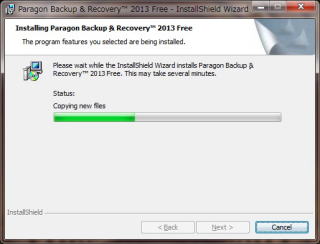
セキュリティの確認があれば、「インストール」をクリックして下さい。
※数回チェックがあります。そのつど「インストール」をクリックして下さい。
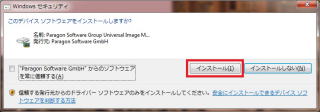
「Finsh」をクリックして下さい。
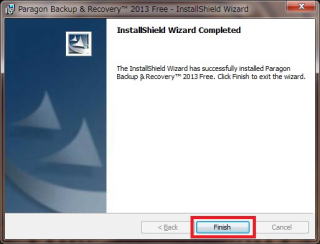
アイコンが作成されます。以上でインストールが終了です。

操作方法(保存)
一般的には、CドライブにはOS・アプリケーションソフト・データ等が保存されています。
これらをまとめて、一つのイメージファイルとして保存する事で、
もしパソコンの調子が悪い場合にはこのファイルを使って復元します。
それでは、イメージファイルの作成方法について説明します。
前準備
Cドライブ以外のドライブに、イメージファイルを保存する場所(数十ギガバイトの空き必要)を決めます。
そのドライブの中に image という名前のフォルダを作成します。
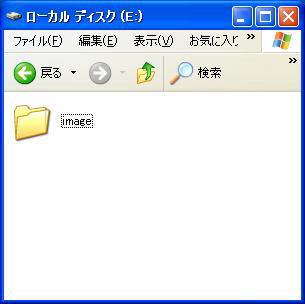
補足
Cドライブのサイズが小さいとイメージファイルのサイズも小さく保存先のサイズも小さくなるので、
バックアップも短時間で済みます。
可能ならば、Cドライブのサイズを変更・使用頻度の高いデータの移行をおすすめします。
目安ですが、50Gをイメージ化すれば15G程になります。
Paragon Backup & Recovery ショートカットをダブルクリックして起動します。

「Backup & Recovery」と「Backup」をクリックして下さい。
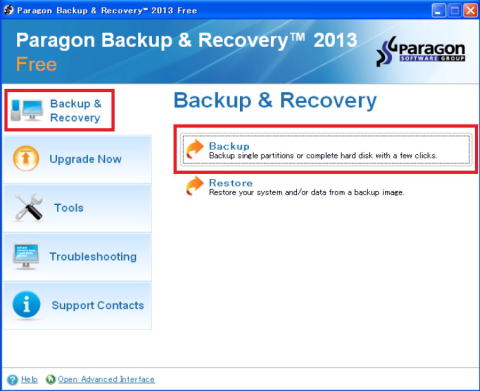
バックアップを作成するためのウィザードが開きます。「 Next 」をクリックして下さい。
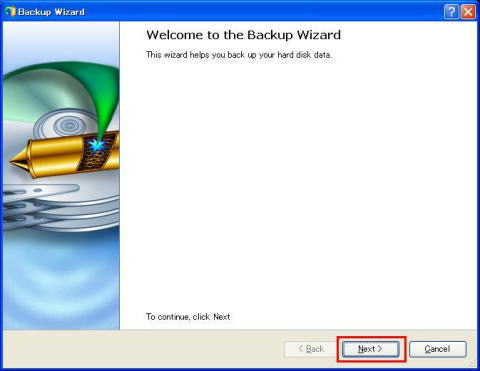
「First Hard Disk Track」にチェックを入れて下さい。
その下の「 Master Boot Record 」にもチェックが入ります。
「Local Disk (C)」にもチェックを入れて下さい。「Next」をクリックして下さい。
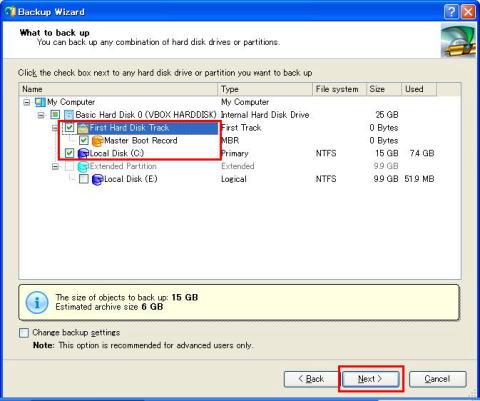
「Save data to local/network drives」にチェックを入れて下さい。「Next」をクリックして下さい。
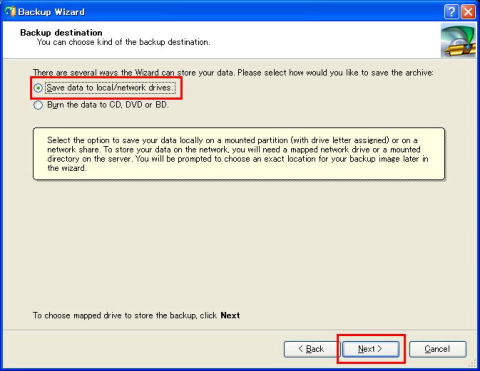
次に、イメージファイルの保存場所を指定します。(保存先を初期設定から変更します。)
Eドライブを選択し、「 + 」 をクリックして下さい。
※今回は、先ほど作成したEドライブのimageフォルダが保存先となります。
補足
上の青枠
初期設定での保存先と保存イメージファイル名が表示されています。
(Eドライブにarc_280511105445896という名前で保存)
下の青枠
保存イメージファイル名、イメージファイルのサイズ、保存先の空きサイズが表示されています。
※保存先のサイズが少ない場合には、赤で表示されます。保存先を変更する必要があります。
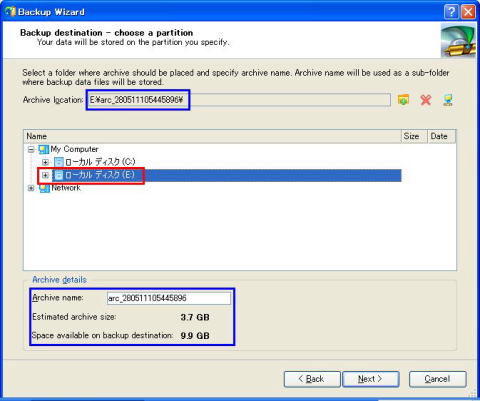
Eドライブに作成したimageフォルダが確認できます。それを選択して下さい。
作成するイメージファイルの名前を入力します。
ここではimagefileと入力します。「Next」をクリックして下さい。
※青枠にて保存先とファイル名が確認できます。(E:\image\imagefile\ となればOKです。)
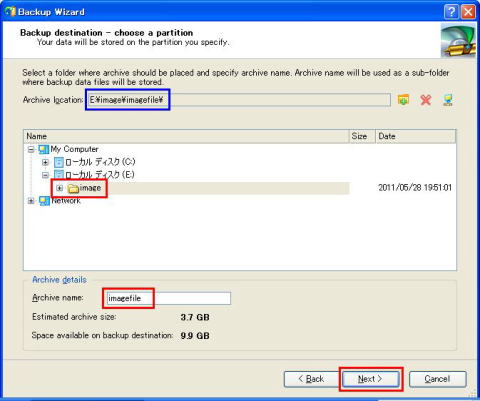
必要に応じてコメントを入力してください。
「Back up now」を選択して下さい。「Next」をクリックして下さい。
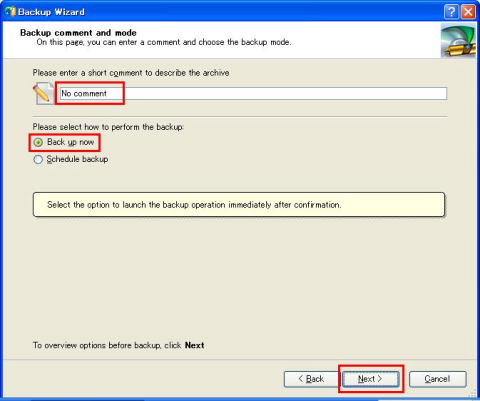
「Yes」をクリックして下さい。
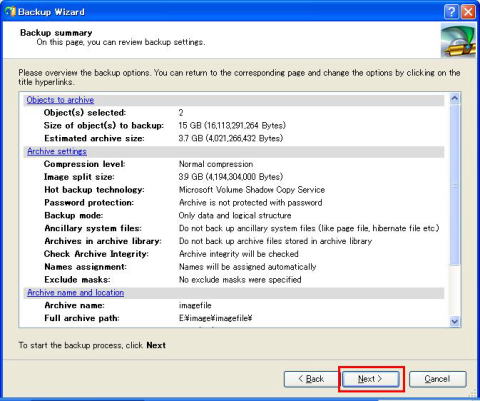
保存(イメージファイルの作成)が始まります。
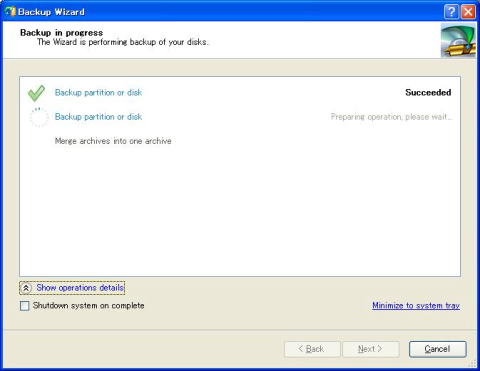
進捗状況が表示されます。
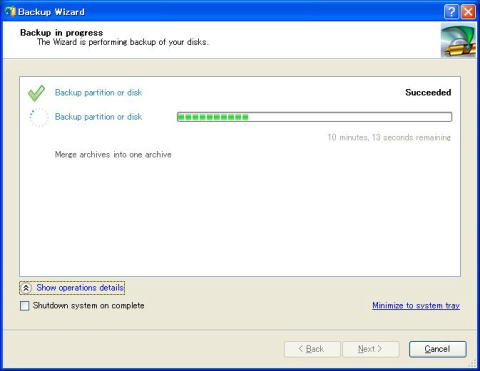
「Finish」をクリックして下さい。保存(バックアップイメージファイル作成)終了です。
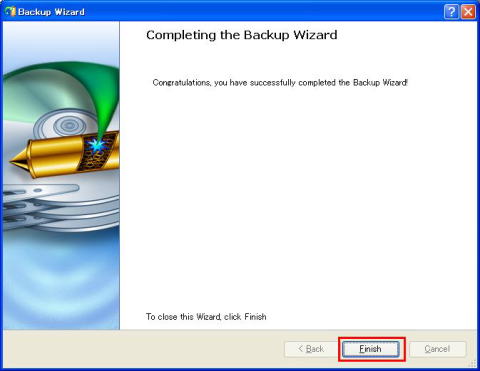
スタート画面が再度開きます。 右上の「×」をクリックして閉じてください。
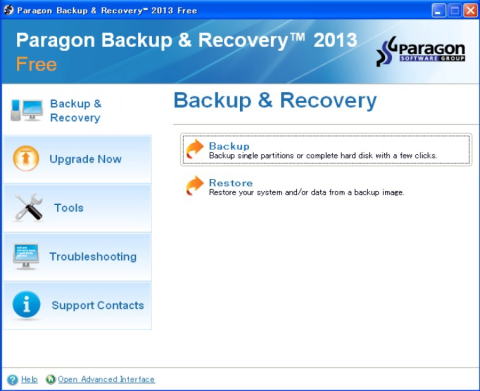
操作方法(復元)
「Backup & Recovery」 と 「Restore」 をクリックして下さい。
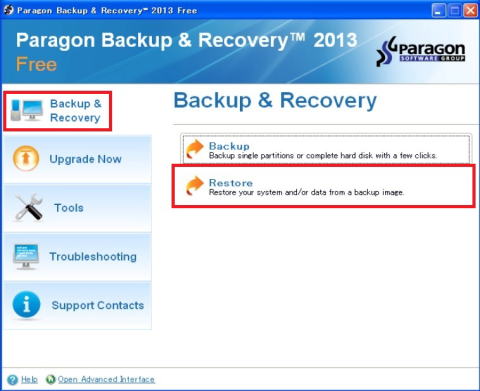
復元するためのウィザードが開きます。「 Next 」 をクリックして下さい。
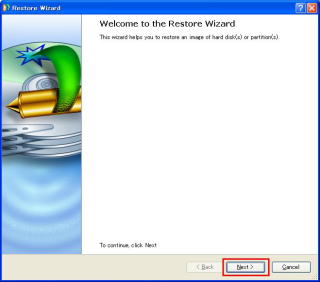
復元するためのイメージファイルの保存先を指定します。
中ほどにある 「Switch to File View」をクリックして下さい。
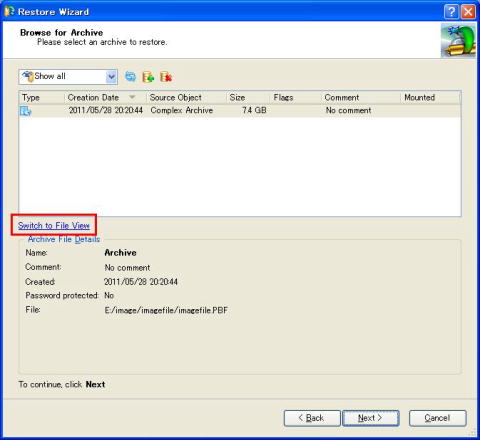
Eドライブを選択し、「 + 」をクリックして下さい。
※今回は、Eドライブのimagefileが保存先となります。
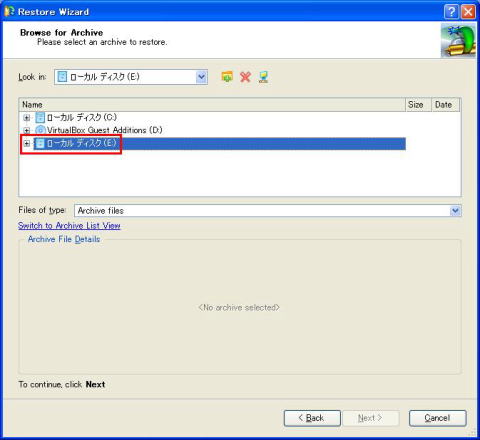
Eドライブにimageフォルダが確認できます。それを選択し、「 + 」をクリックして下さい。
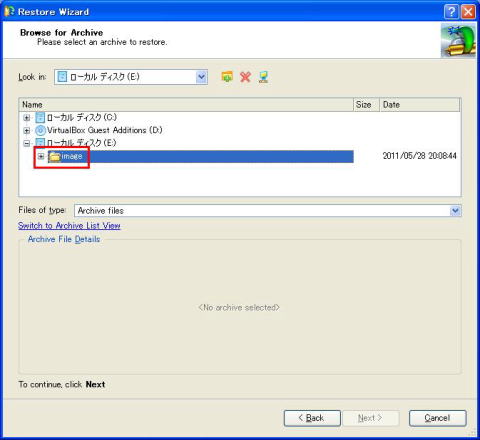
imagefileフォルダが確認できます。それを選択して下さい。「Next」をクリックして下さい。
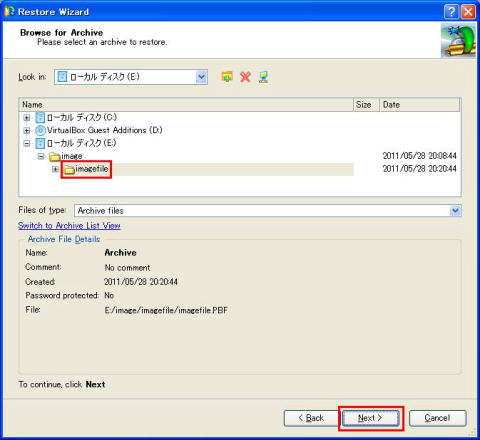
何を復元するか?という指示に対して、Cドライブを復元するので、
Cドライブを選択し、「Next」をクリックして下さい。
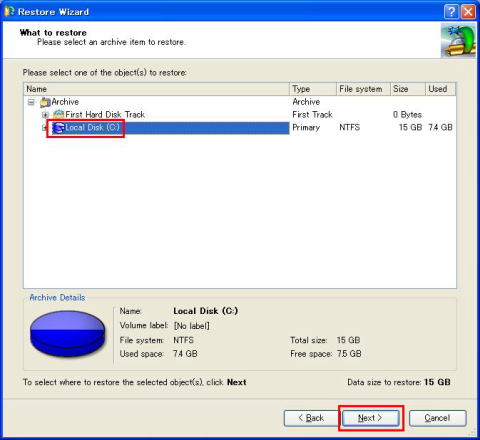
「Next」をクリックして下さい。
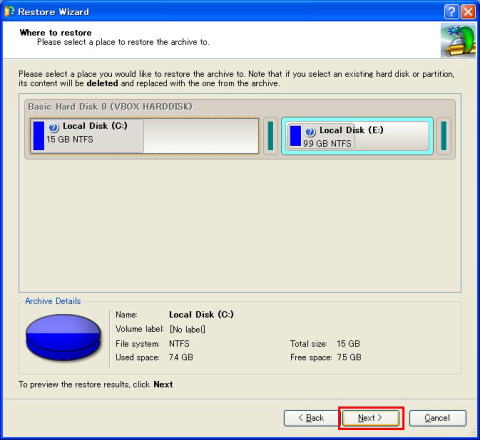
「Next」をクリックして下さい。
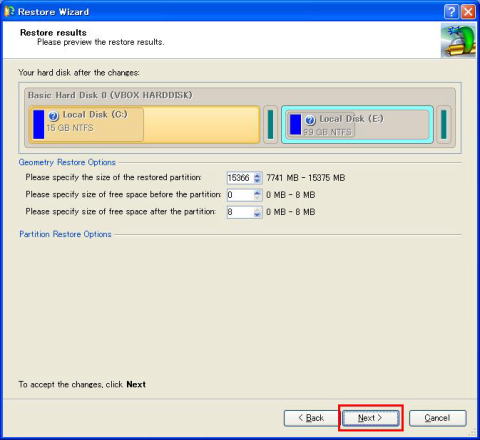
「Yes,apply the changes physically.」チェックを入れて、「Next」をクリックして下さい。
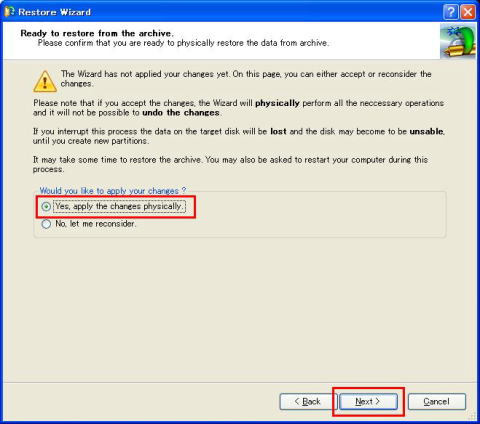
復元の準備がされます。ここまでであれば復元をキャンセルすることができます。
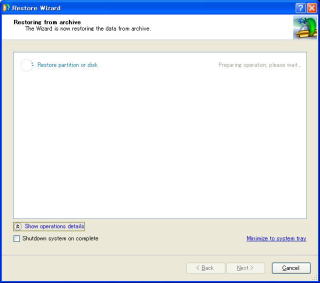
「Restart the computer」をクリックして下さい。(パソコンの再起動を指示します)
シャットダウンされて再起動が始まります。
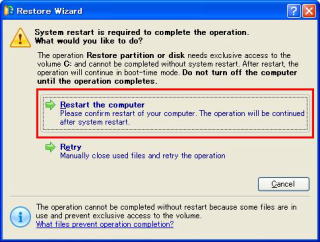
再起動時に復元が始まります。終了後、自動で立ち上がります。それまで待ちます。
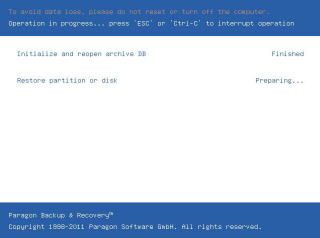
進捗状況が表示されます。 復元されるまでお待ちください。
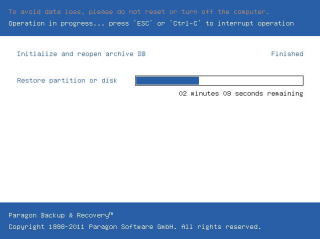
パソコンが起動すれば、復元完了です。
操作方法(起動ディスク作成)
HDDの不具合等により起動しなくなった場合には、
起動メディアがあれば直接ソフトを立ち上げて元の環境に戻す事が可能です。
※作成メディアはCDを例に進めます。
未使用のCDをセットして下さい。
Paragon Backup & Recovery を起動し、「Tools」をクリックして下さい。
続いて、「Burn Recovery Media」をクリックして下さい。
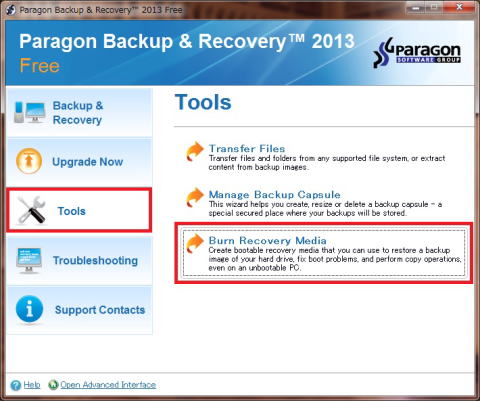
Recovery Media Builder が起動します。「 Next 」をクリックして下さい。
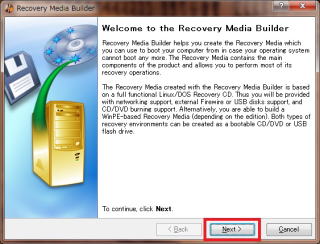
「 CD/DVD 」にチェックを入れ、「 Next 」をクリックして下さい。
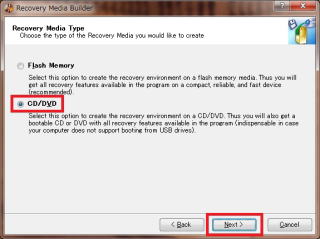
「 Typical 」(典型的)にチェックを入れ、「 Next 」をクリックして下さい。
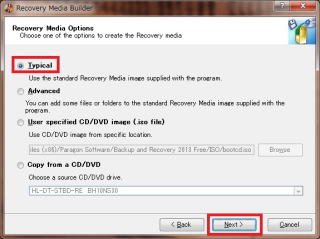
CDドライブを選択し、「 Next 」をクリックして下さい。
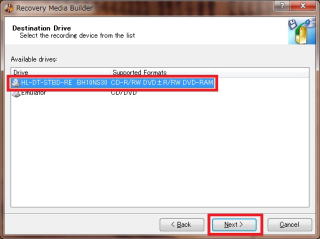
「 Writing speed 」(書き込み速度)は、「 Maximum 」を選択してください。
「 Eject the disc after writing 」(書き込み後、ディスク排出)にチェックを入れ、
「 Next 」をクリックして下さい。
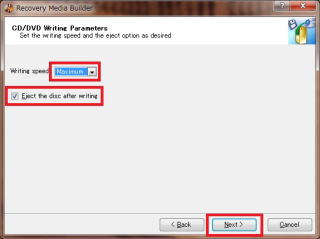
作成が始まります。
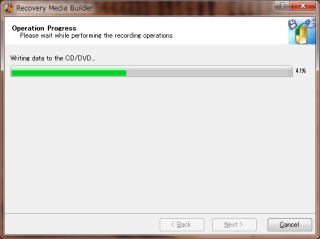
CDが排出されたら、取り出して大切に保管して下さい。「 Finish 」をクリックして下さい。
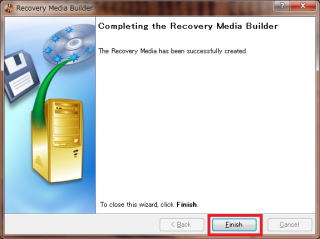
初期画面が開きます。作成終了です。
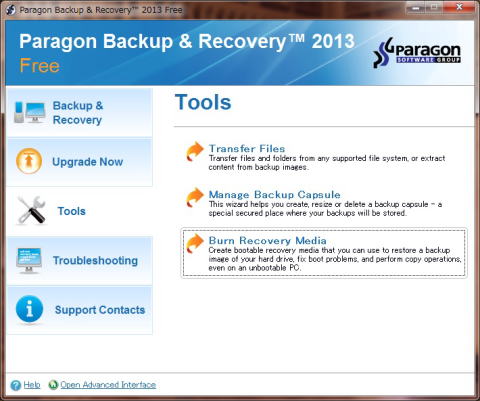
操作方法(起動ディスクから復元)
リカバリーメディア(CD)から復元
起動ディスク(CD)をパソコンにセットして電源を入れます。 起動し画面が開きます。
キーボードの ▽ △ を使って、「Safe Mode」 にフォーカスを移動し、「Enter」 して下さい。
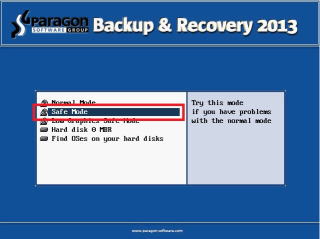
「Simple Restore Wizard」をダブルクリックして下さい。
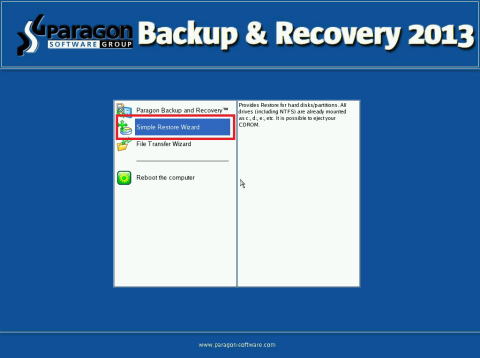
「Paragon Simple Restore Wizard」が起動します。 指示に従って進めます。
「Next」をクリックして下さい。
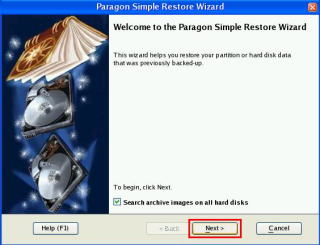
自動でイメージファイルを探し、画面表示されます。
他を探すのであれば、「・・・」をクリックして目的のファイルを指定して下さい。
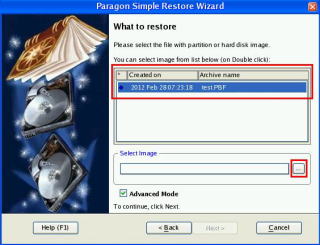
表示されたイメージファイルをダブルクリックして下さい。
「Select Image」にファイルが表示されます。「Next」をクリックして下さい。
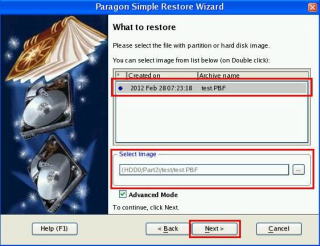
復元するドライブを選択します。 続いて、「Next」をクリックして下さい。
※ドライブが複数の場合には、他にもドライブが確認できます。
HDD丸ごと復元する場合は、「Basic Hard Disk....」を選択して下さい。
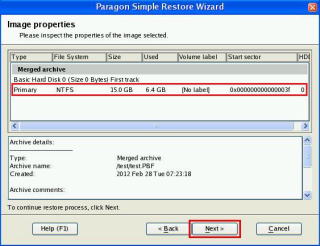
「Next」をクリックして下さい。
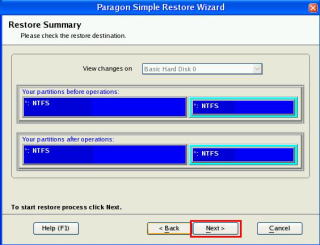
復元が始まります。
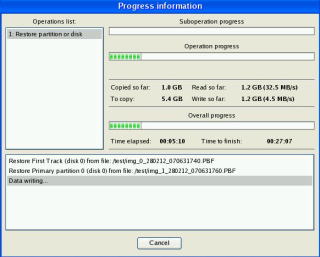
終了したら、「Close」をクリックして下さい。
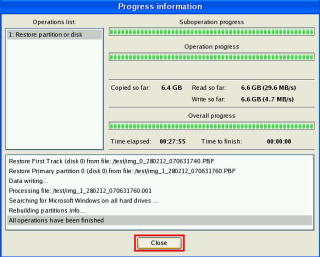
「Finish」をクリックして下さい。
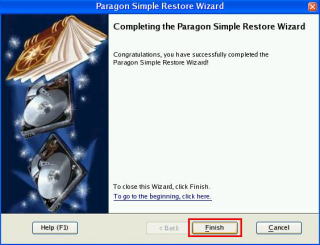
「Reboot the computer」をクリックして下さい。
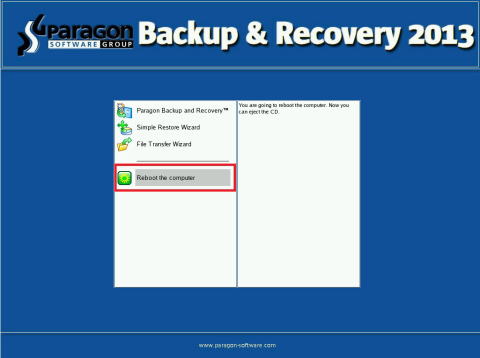
起動ディスク(CD)を取り出し、パソコンに電源を入れます。 復元終了です。